Ar patiriate PUGET ALTUS klaida „Modern Warfare 2“ ir „Warzone 2“. ? Keletas MW2 ir Warzone 2 vartotojų pranešė, kad žaisdami žaidimą gavo šią klaidą. Suaktyvinus gausite šį klaidos pranešimą:
Nepavyko prisijungti, negalima pasiekti internetinių paslaugų. [Priežastis: PUGET – ALTUS]

„Xbox One“ pasirinktinis „Gamertag“ paveikslėlis
Ką reiškia PUGET ALTUS „Modern Warfare 2“?
PUGET ALTUS klaida „Modern Warfare 2“ reiškia ryšio problemą bandant prisijungti prie internetinių žaidimų paslaugos. Tai gali atsirasti dėl nuolatinės serverio problemos arba kliento problemos. Tikėtina, kad susidursite su šia klaida, kai jūsų žaidimas nėra atnaujintas arba kai susiduriate su interneto ryšio problemomis.
Ištaisykite PUGET ALTUS klaidą „Modern Warfare“ ir „Warzone“.
Jei savo kompiuteryje susiduriate su klaida PUGET – ALTUS „Modern Warfare 2“ arba „Warzone 2“, galite ją išspręsti naudodami toliau pateiktus pataisymus:
- Patikrinkite, ar nėra serverio problemų.
- Patikrinkite savo interneto ryšį.
- Įsitikinkite, kad jūsų žaidimas yra atnaujintas.
- Įjunkite kompiuterį ir maršrutizatorių.
- Jei įmanoma, perjunkite prie laidinio tinklo ryšio.
1] Patikrinkite, ar nėra serverio problemų
Prieš bandydami kitus pataisymus, rekomenduojame patikrinti teisingą „Activision“ serverio būseną. Tikėtina, kad gausite PUGET – ALTUS klaidą, jei „Activision“ serveriai neveikia arba jei serveriai yra prižiūrimi. Taigi pirmiausia sužinokite MW ir Warzone serverio būseną naudodami a nemokamas internetinio serverio būsenos aptikimo įrankis . Jei serveriai neveikia, palaukite ir po kurio laiko pabandykite prisijungti prie internetinių žaidimų serverių. Tačiau jei klaida vis tiek atsiranda, kai serveriai veikia, pereikite prie kito sprendimo, kad ištaisytumėte klaidą.
2] Patikrinkite interneto ryšį
Kaip sakoma klaidos pranešime Nepavyko prisijungti , tai gali būti labai palengvinta dėl interneto ryšio problemos. Taigi įsitikinkite, kad jūsų tinklo ryšys yra stabilus ir veikia gerai. Patikrinkite savo interneto greitį ir įsitikinkite, kad jis yra pakankamai geras sunkiems žaidimams, tokiems kaip Modern Warfare 2 ir Warzone 2.
Jei jūsų kompiuteryje veikia daug pralaidumą mažinančių programų, uždarykite jas ir pabandykite žaisti žaidimą. Atidarykite užduočių tvarkytuvę naudodami Ctrl + Shift + Esc ir uždarykite visas tokias programas naudodami mygtuką Baigti užduotį.
kb4520007
Skaityti: Ištaisykite COD Modern Warfare 2 mirgėjimo ir balto ekrano problemą .
3] Įsitikinkite, kad jūsų žaidimas yra atnaujintas
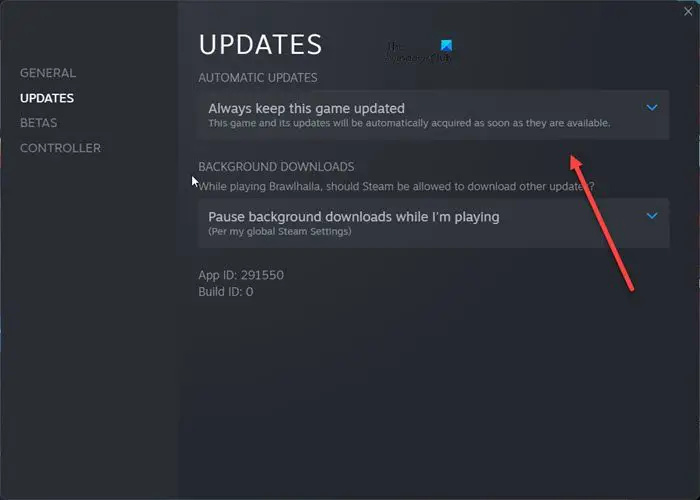
Gali būti, kad neįdiegėte laukiančio naujinimo, kuris neleidžia prisijungti prie internetinių žaidimų paslaugų. Taigi, jei scenarijus tinka, atnaujinkite žaidimą ir pažiūrėkite, ar problema išspręsta, ar ne.
Norėdami atnaujinti „Modern Warfare 2“ arba „Warzone 2“ „Steam“, atlikite šiuos veiksmus:
- Pirmiausia atidarykite „Steam“ ir eikite į BIBLIOTEKA.
- Dabar dešiniuoju pelės klavišu spustelėkite probleminį žaidimą („Modern Warfare 2“ arba „Warzone 2“) ir pasirinkite Savybės variantas.
- Po to pereikite prie Atnaujinimai skirtuką ir pasirinkite Visada atnaujinkite šį žaidimą parinktis pagal Automatiniai atnaujinimai išskleidžiamasis meniu.
- Bus atsisiųstas laukiamas naujinimas. Dabar galite iš naujo paleisti „Steam“, kad įdiegtumėte naujinimus.
Norėdami atnaujinti „Modern Warfare 2/Warzone 2“ Battle.net, galite atlikti šiuos veiksmus:
- Pirmiausia atidarykite Battle.net žaidimo klientą ir suraskite žaidimą, su kuriuo susiduriate su šia klaida.
- Dabar spustelėkite krumpliaračio piktogramą šalia mygtuko Paleisti.
- Tada bakstelėkite Tikrinti, ar yra atnaujinimų mygtuką ir vykdykite instrukcijas, kad atnaujintumėte žaidimą.
Matyti: Pataisykite COD Warzone 2 Dev Error 6345 Windows kompiuteryje .
4] Įjunkite kompiuterį ir maršrutizatorių
Jei pirmiau minėti metodai nepadėjo, atlikite kompiuterio ir tinklo įrenginio maitinimo ciklą, kad ištaisytumėte klaidą. Išjunkite kompiuterį ir maršrutizatorių, atjunkite įrenginius ir palaukite minutę. Po to prijunkite maršrutizatorių ir kompiuterį ir įjunkite. Baigę prisijunkite prie interneto ir atidarykite žaidimą, kad patikrintumėte, ar klaida ištaisyta, ar ne.
5] Jei įmanoma, perjunkite prie laidinio tinklo ryšio
Jei įmanoma, galite pabandyti perjungimas prie laidinio tinklo ryšio . Jis yra greitesnis ir patikimesnis žaidimams nei belaidis ryšys. Galite pasiekti sklandų žaidimų našumą ir atsikratyti šios klaidos.
Viskas.
ms-windows-store purgecaches nuotolinės procedūros iškvietimas nepavyko
Kaip pataisote Puget Lakes MW2?
„Puget Lakes“ klaida „Modern Warfare 2“ iš esmės rodo serverio problemą. Taigi, galite patikrinti „Activision“ serverio būseną ir įsitikinti, kad jo žaidimų serveriai šiuo metu yra prieinami. Taip pat galite pabandyti uždaryti žaidimą ir paleisti iš naujo, kad patikrintumėte, ar klaida ištaisyta. Be to, įsitikinkite, kad jūsų interneto ryšys yra aktyvus ir stabilus.
Dabar skaitykite: Ištaisykite HUENEME CONCORD klaidą „Modern Warfare 2“ ir „Warzone 2“. .















